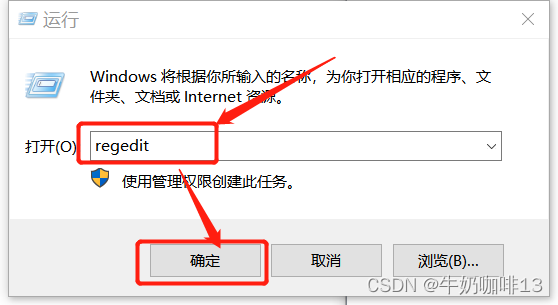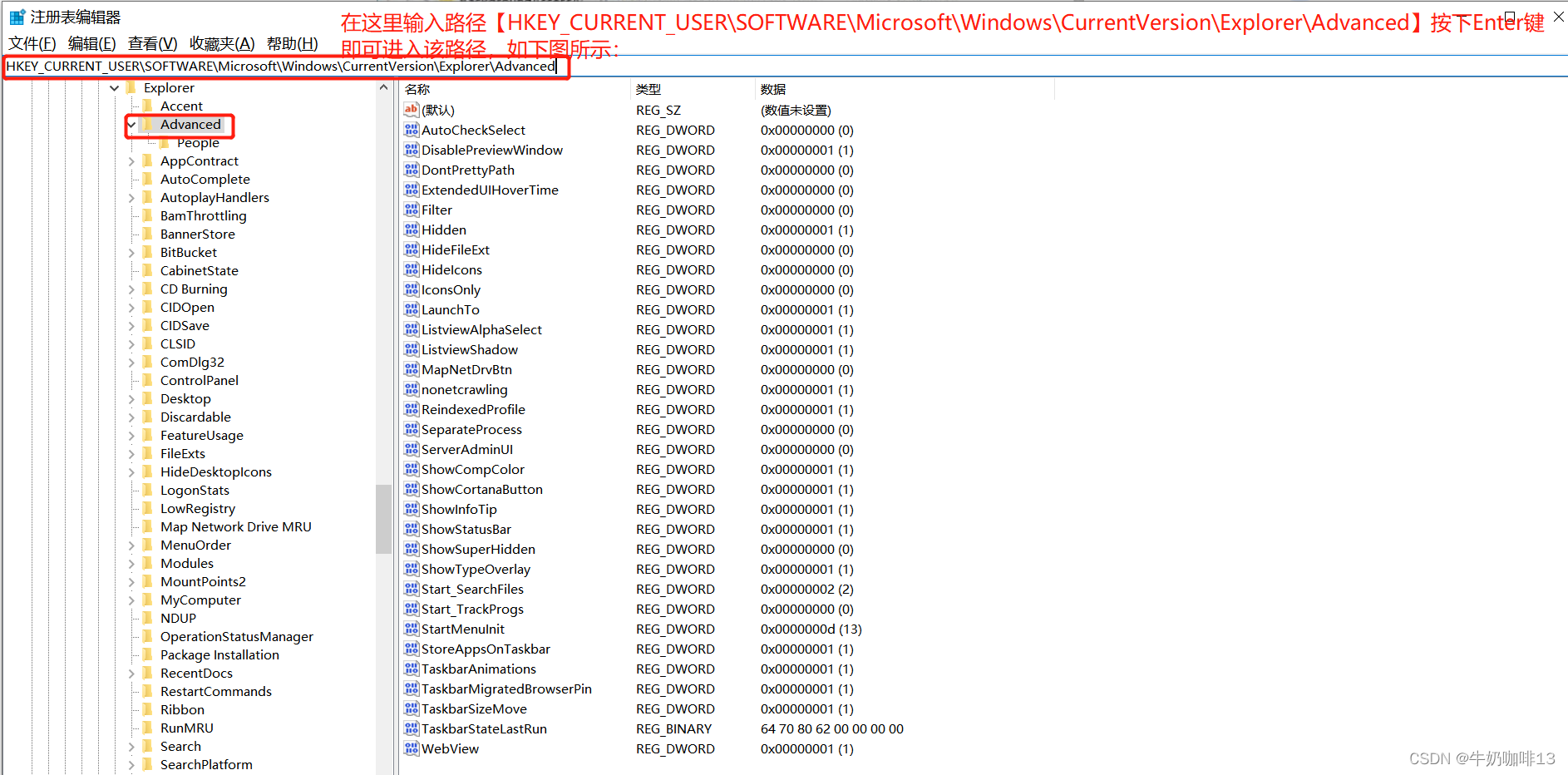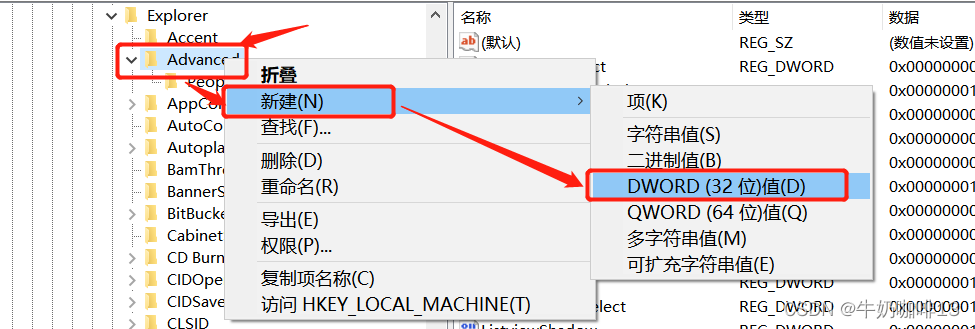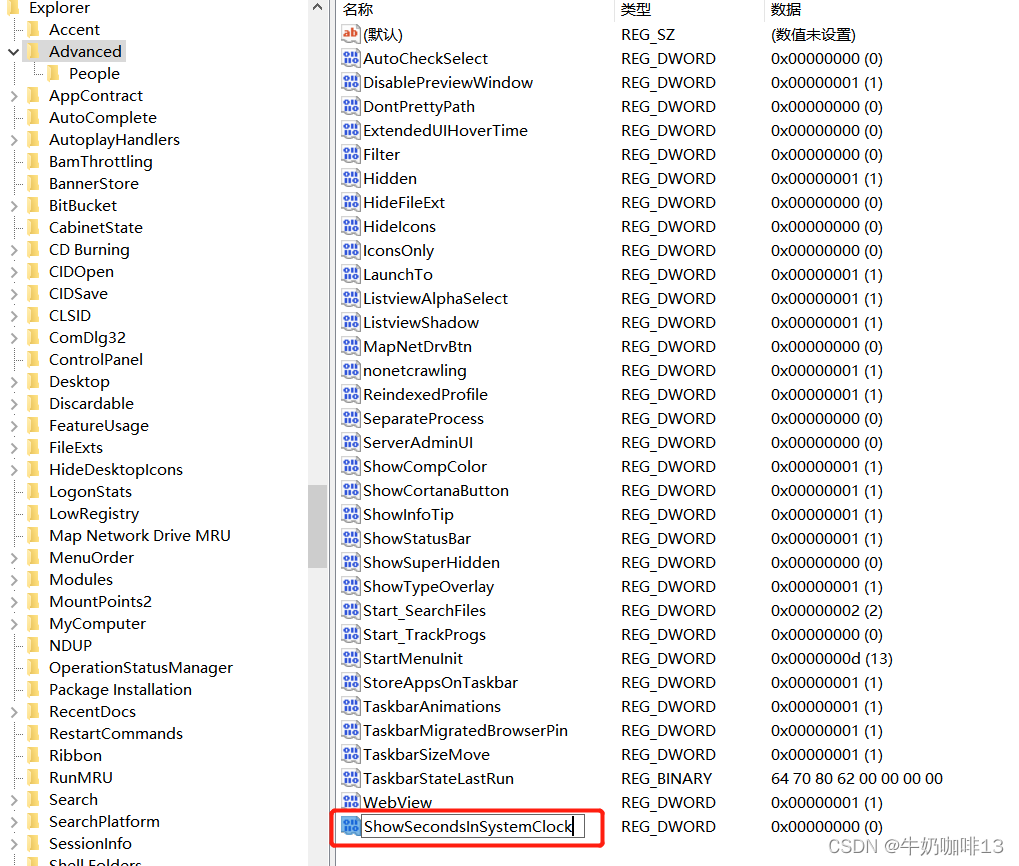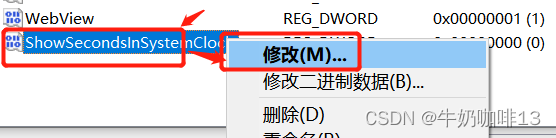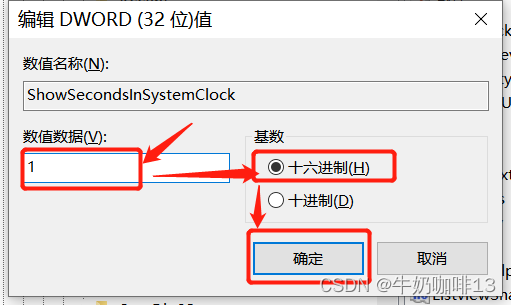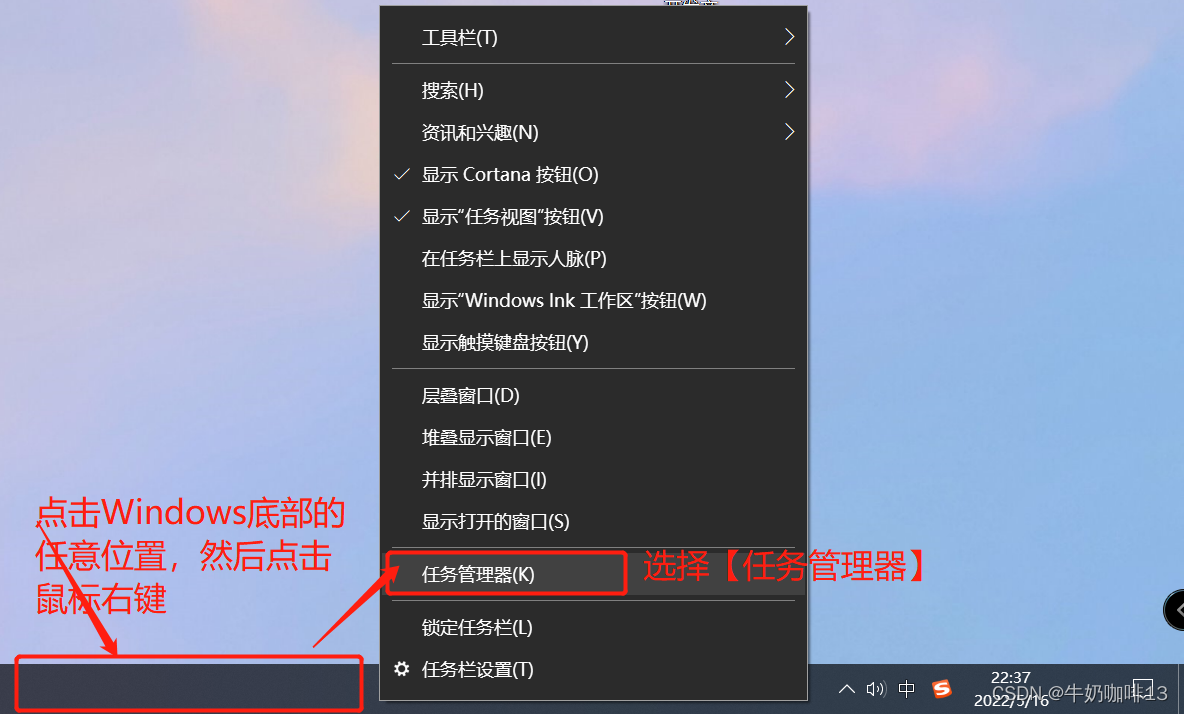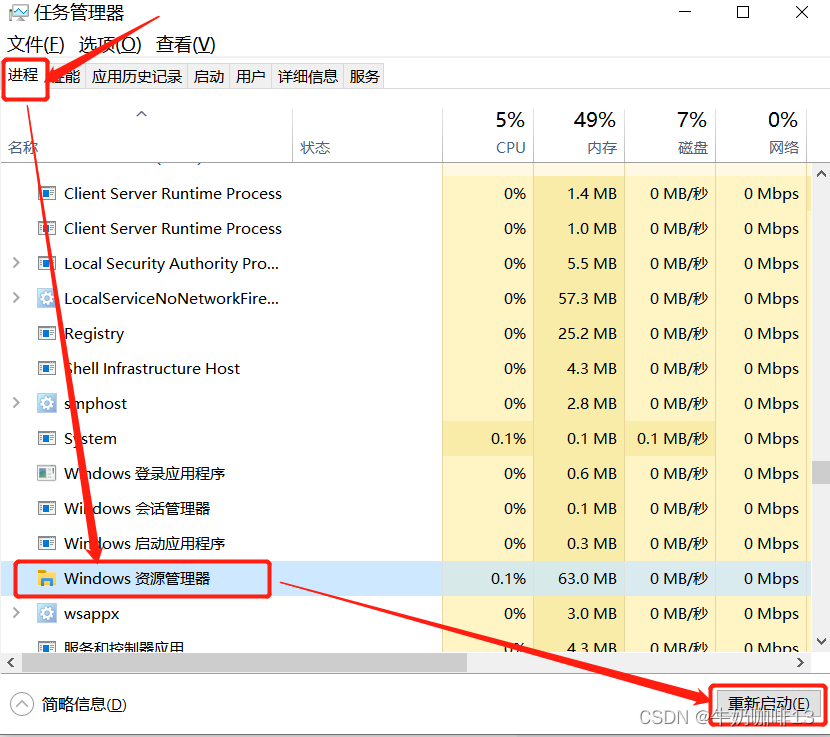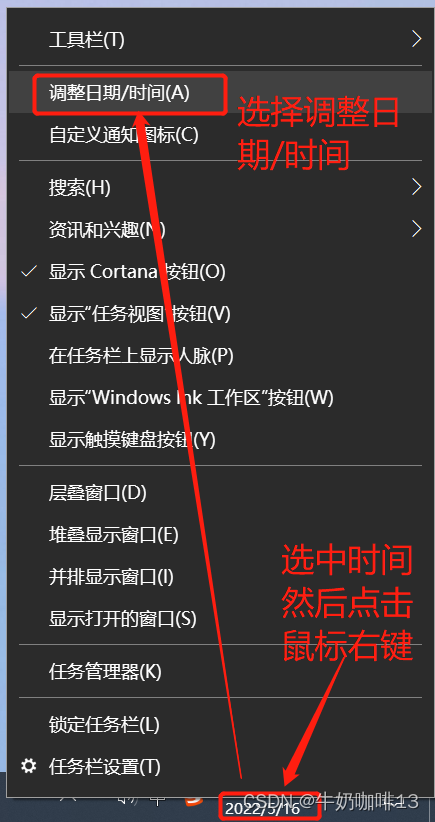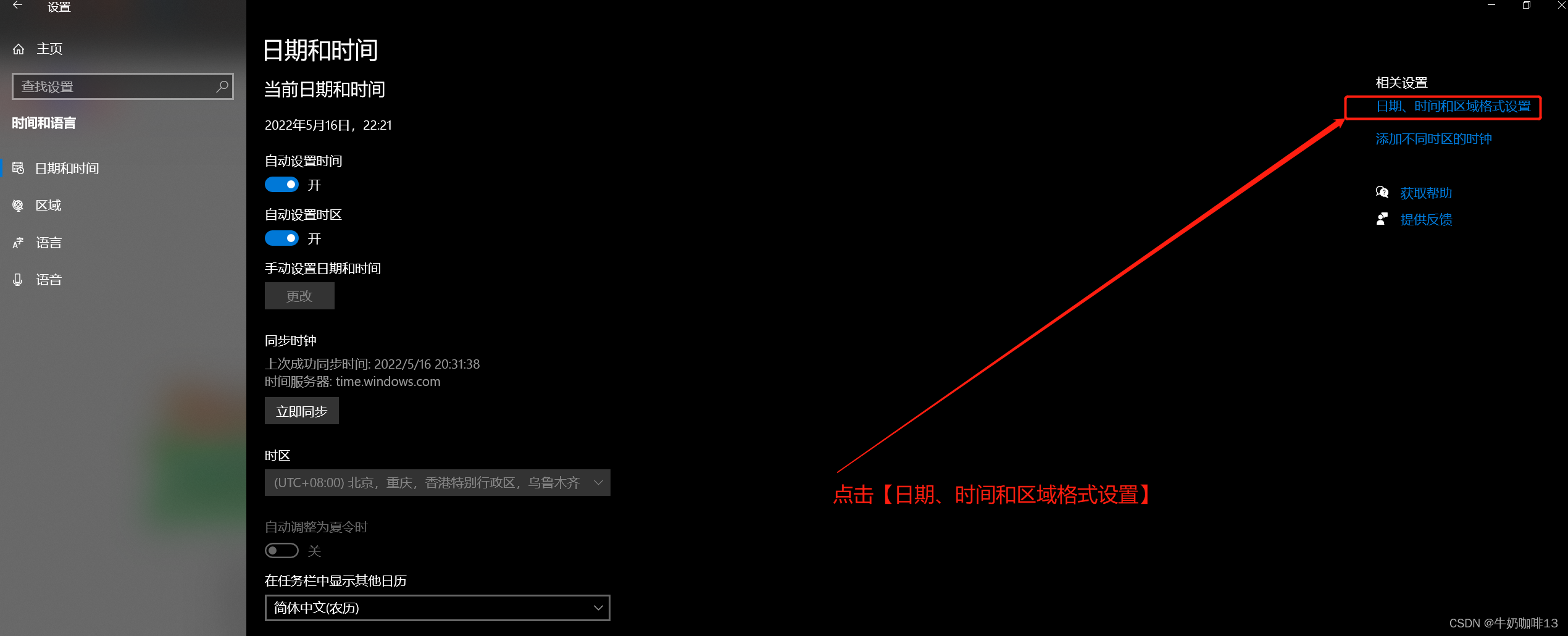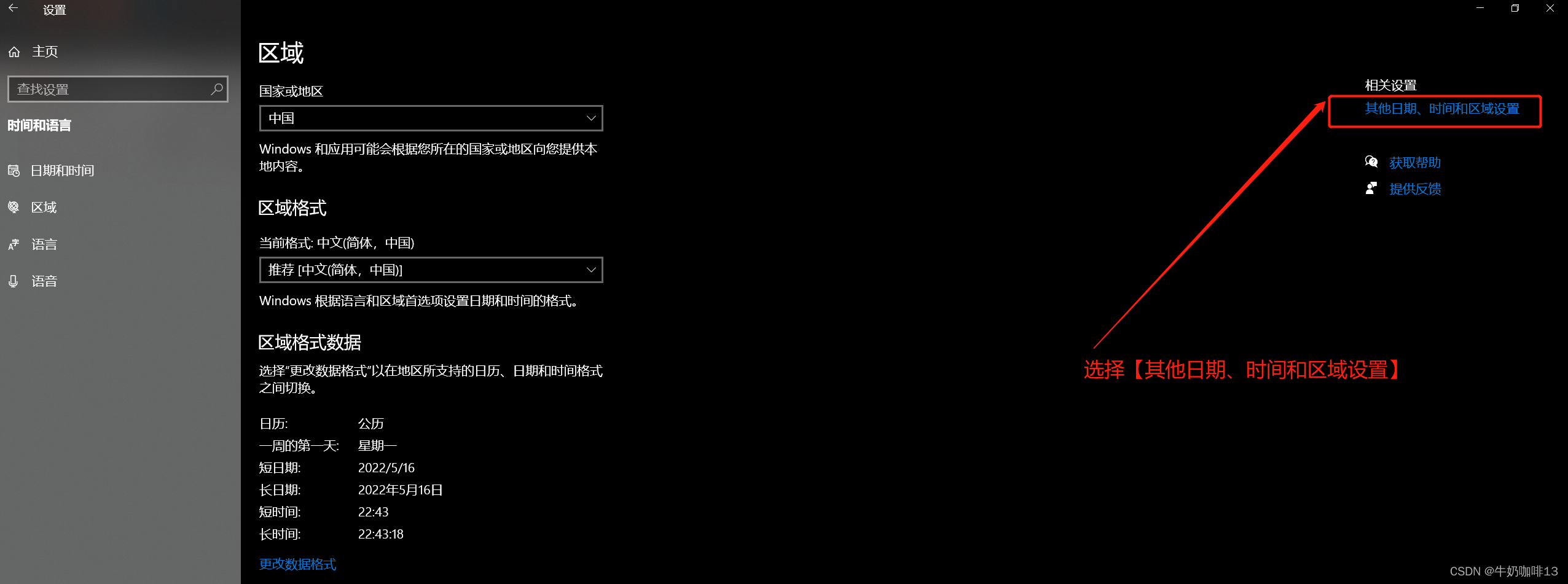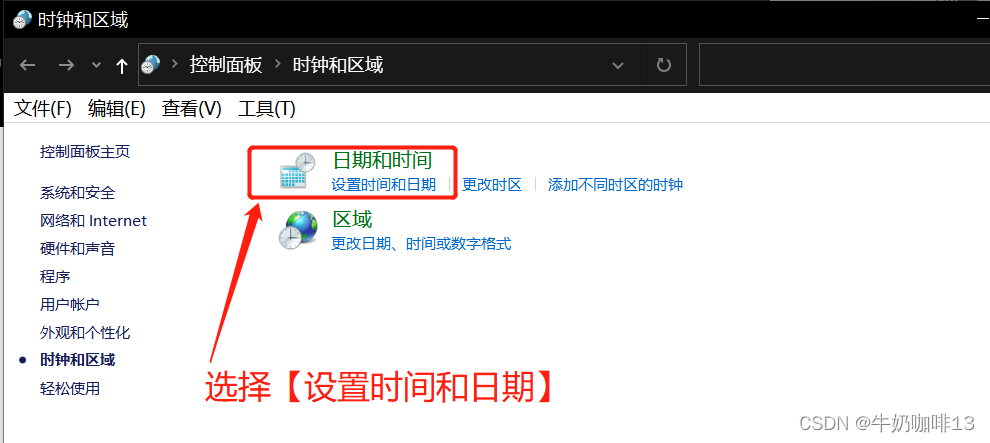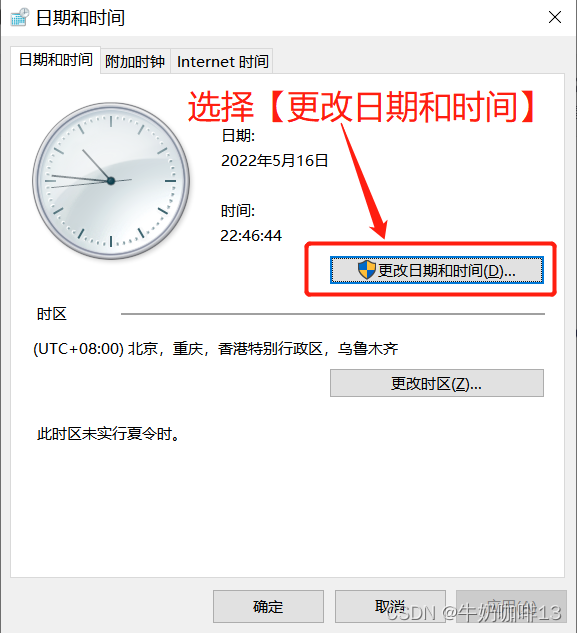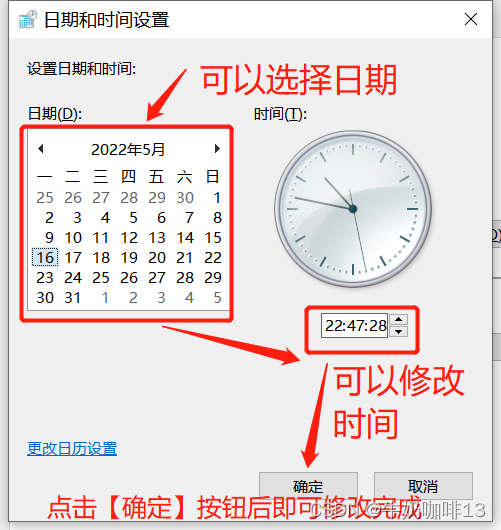怎样让Windows10系统的时间显示到秒 |
您所在的位置:网站首页 › 怎样设置电脑的时间 › 怎样让Windows10系统的时间显示到秒 |
怎样让Windows10系统的时间显示到秒
|
一、实现效果
①实现让Windows系统底部导航栏右下角的时间显示到秒; ②实现手动修改系统的时间内容; 二、实现让Windows系统的时间显示到秒 2.1、打开运行窗口同时按下键盘的Windows+R键即可打开运行窗口,且输入命令【regedit】点击确定打开注册表:
在注册表底部的框中输入路径【HKEY_CURRENT_USERSOFTWAREMicrosoftWindowsCurrentVersionExplorerAdvanced】然后按下Enter键,进入Windows资源管理器的高级设置路径,如下图所示:
选中Windows资源管理器的高级设置路径(Advanced),然后点击鼠标右键–>选择【新建】–>选择【DWORD(32位)值(D)】的项,且修改名字为【ShowSecondsInSystemClock】,然后修改该【ShowSecondsInSystemClock】项的值为【1】,如下图所示:
打开任务管理器;然后选择【进程】–>找到【Windows资源管理器】选中–>点击右下角的【重新启动】按钮,重启Windows资源管理器后即可看到Windows底部导航栏右下角的时间可以显示到秒了,如下图所示:
|
【本文地址】
今日新闻 |
推荐新闻 |